- 1PS提示:因为图层已锁定,无法编辑图层的处理方法
- 2picacg苹果版怎么找不到|picacg ios版是不是下架了介绍
- 3Adobe Illustrator CS5 序列号大全
- 4ACDsee注册码免费分享(含ACDsee18、ACDsee10等版本)
- 5Potato(土豆聊天)怎么换头像|Potato app更改头像方法介绍
- 6PDF浏览器能看3D文件吗?PDF浏览器看3D文件图文详细教程
- 7Potato(马铃薯聊天)怎么注册不了|Potato不能注册处理方法介绍
- 8最新的Adobe Illustrator CS4序列号大全
- 9Intel i7-9700K性能跑分曝光:同代提升约12%
- 10XP系统怎么清除缓存?
- 11Intel Z390主板有望10月8日公布:8核9代酷睿随后登场
- 12XP系统安装chrome无法找到入口怎么处理?
我们在MAC中截屏之后,默认文件名是中文的,但是有时我们需要英文的文件名,这样方便我们将这些图片上传到一些应用程序中。那么该怎么把这些截图的文件名修改成英文的呢?今天小编就教大家一种实用的方法。
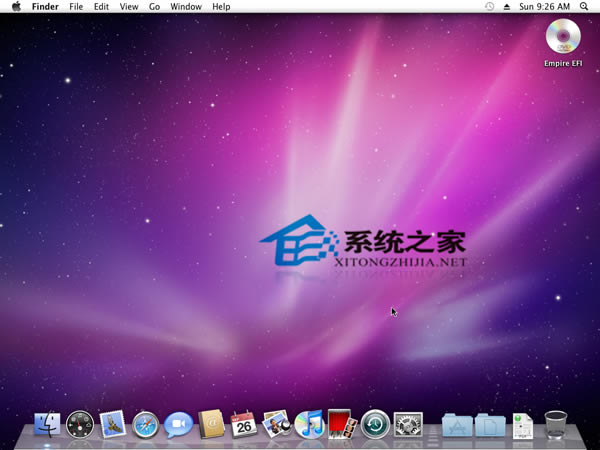
解决方法:
1. 截图的文件名其实是由两部分构成:前缀和时间戳。首先来修改前缀。打开终端(可以在Spotlight中输入“Terminal”并点选“应用程序”右边的“终端”),输入以下命令:
defaults write com.apple.screencapture name Screenshot
将蓝色部分替换为任意所需的单词即可。既然这里我们需要让文件名不带中文,所以输入一个英文单词例如“Screenshot”。
要让前缀修改生效,需要重新启动系统,或者用一个简便方法,在终端里输入以下命令:
killall SystemUIServer
大小写必须严格符合。接下来菜单栏右边的图标会重新载入一次,现在对前缀的修改便生效了。
2. 接下来你可能会发现,时间戳里总是带有汉字标注的“上午”或“下午”,这个是无法在终端里修改的。怎么办呢?小编的办法是这样的:
点按屏幕左上角的苹果图标,点选“系统偏好设置”。
点选“语言与文本”,并选择“格式”选项卡。
在中间的“时间”部分点按“自定…”按钮。
把左下角的“正午前”和“正午后”右边的文字分别改成“AM”和“PM”,点按“好”。
至此,不含中文字符的截图文件名便修改完成了。
以上就是将MAC截图的文件名修改成全英文的方法了,不过需要说明的是,这种修改方式仅在Mac OS X 10.6 Snow Leopard中测试,因此其他版本的用户需要用户们自己尝试,才知道是否同样有效。
推荐资讯 总人气榜
最新教程 本月人气
- 1iphone7以旧换新会有吗 苹果iphone7以旧换新活动会出吗
- 2苹果iphone6拆机图解 苹果iphone6拆机图文说明教程视频
- 3iphone5s换电池图文说明教程视频 苹果iphone5s怎么换电池
- 4微信怎么发gif图片 微信怎么发gif动态图方法流程
- 5iphone7 32g够用吗 苹果7内存32g够不够用
- 6iphone7 256g价格多少钱 苹果iphone7 256gb售价介绍
- 7ios9.3.5怎么降级至ios9.3.2 苹果ios9.3.5降级9.3.2图文说明教程视频
- 8苹果终止iphone4硬件支持是真的吗
- 9漂流瓶发什么回复率高 微信漂流瓶发什么才吸引人
- 10旧iphone/ipad变卡怎么办 旧iphone/ipad变卡处理方法
- 11安卓7.0比较ios10哪一个好 android7.0与ios10比较区分
- 12苹果iphone手机显示充电但无法充电怎么办

